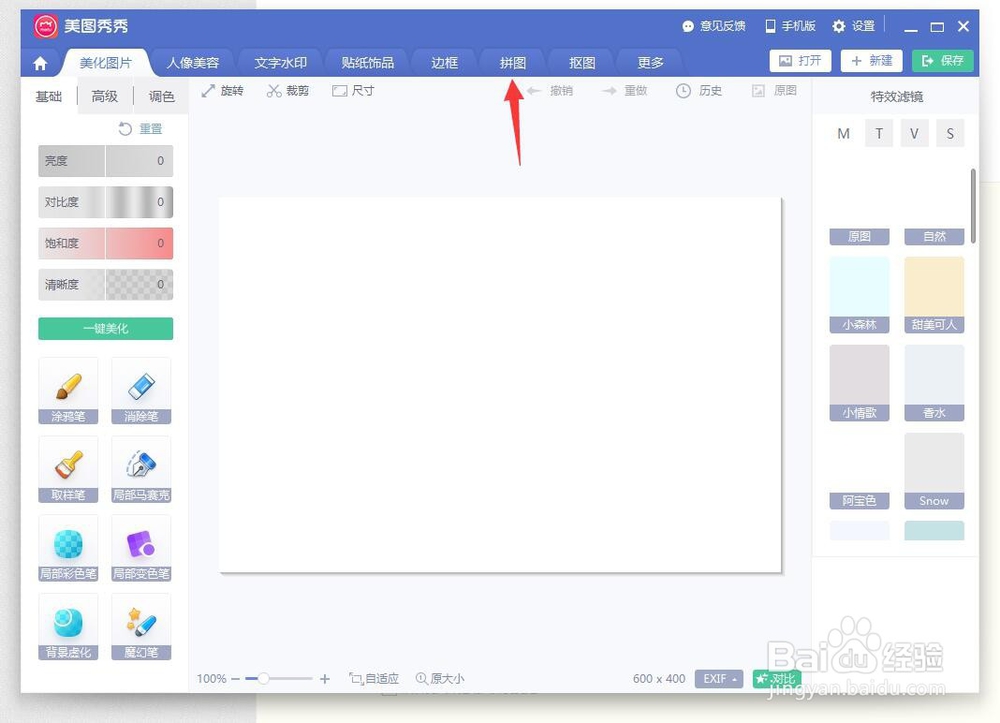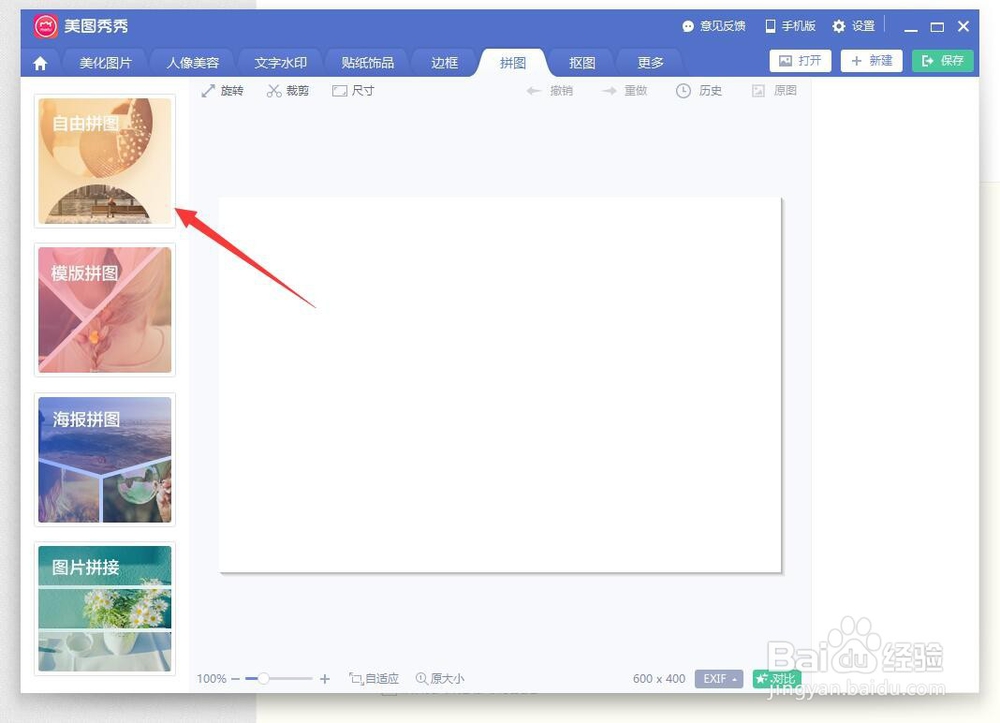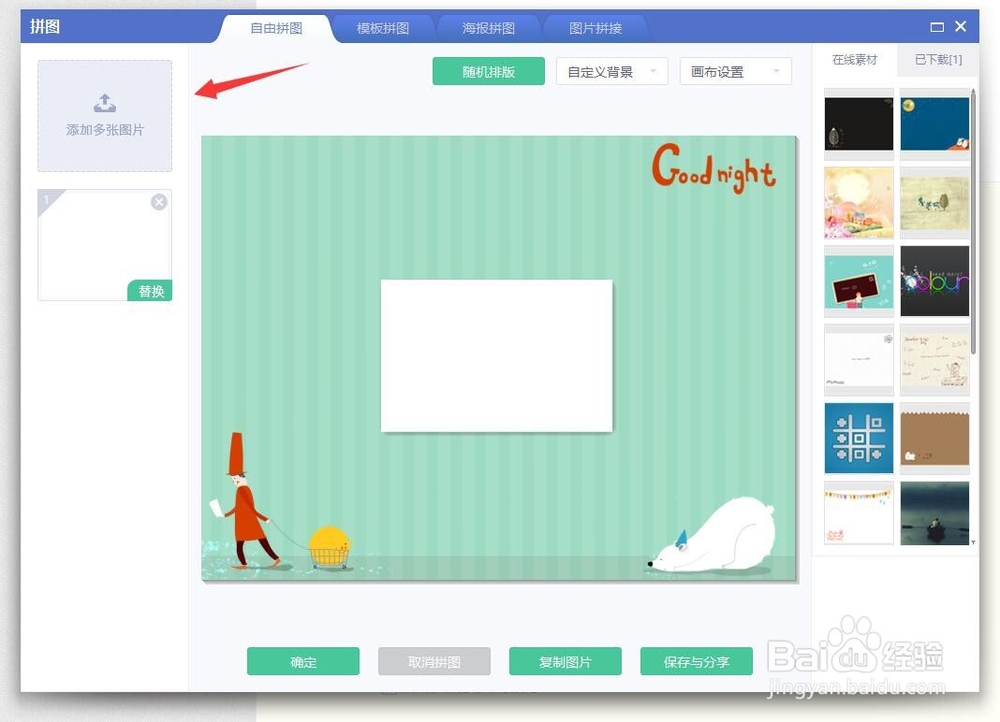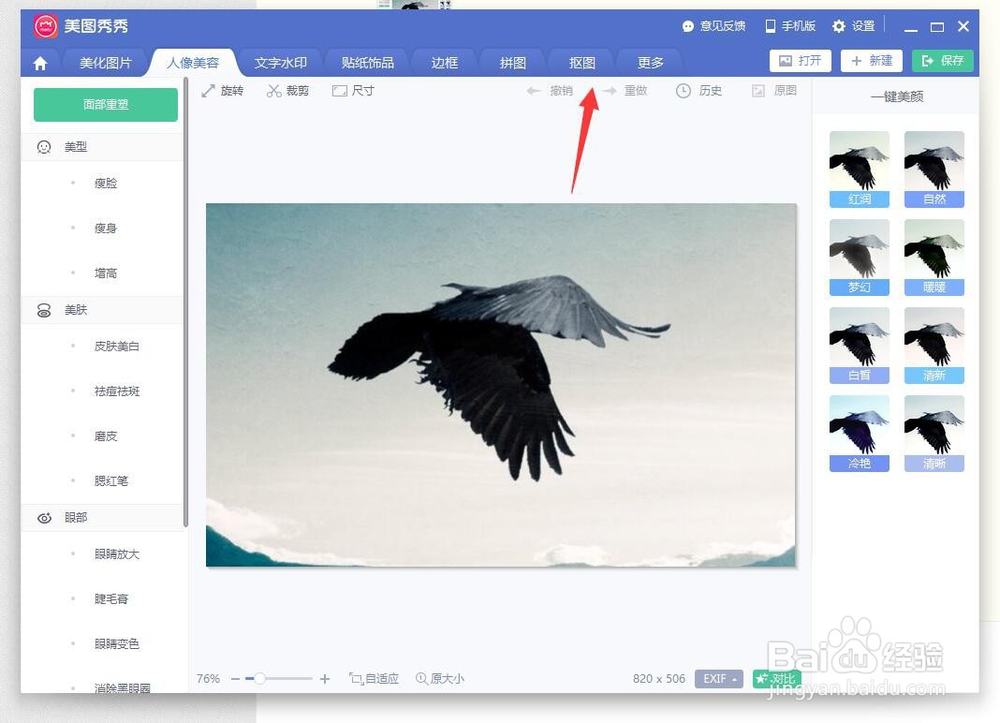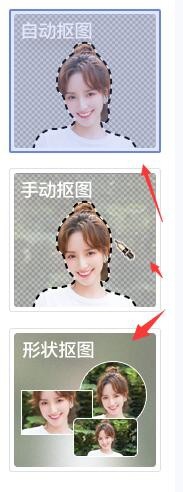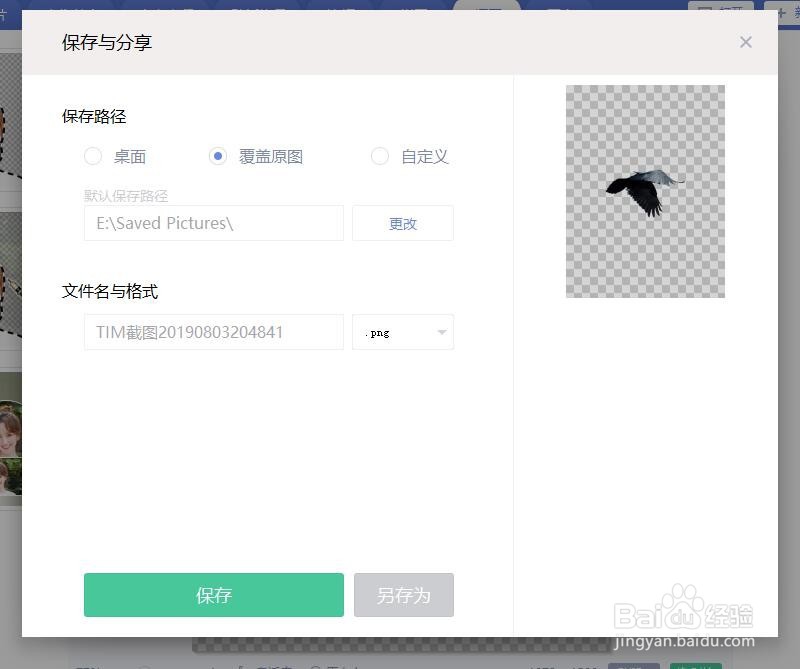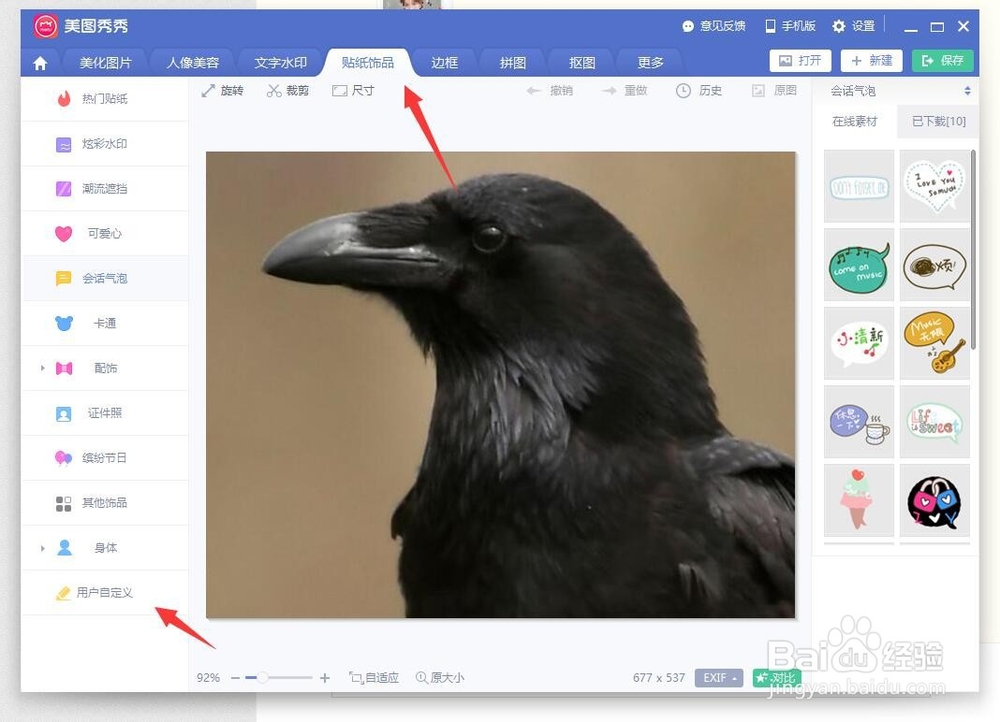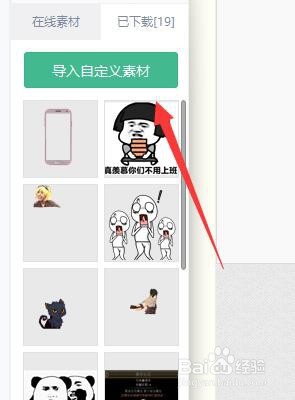美图秀秀怎么将两张图片叠加到一起
美图秀秀怎么将两张图片叠加到一起,如果你遇到了这种问题,不要慌张,我会尽量为你解答,那么请看下面的经验吧!
工具/原料
美图秀秀 PC版 6.1.0.3
拼接法
1、进入软件后,点击上方的拼图,进行图片拼接
2、左边有4种拼图方法,你可以随便选择一种,这里就用自由拼图为例
3、先选择好一个图片背景,再导入图片
4、然后将导入的图片进行自由的拖动,拖动后保存,效果可以如下图所示
抠图法
1、首先,打开一张图片,选择上方的抠图
2、然后随便选择一种抠图方式,把里面的老鹰给抠出来
3、抠下来后,将图片保存下来备用
4、这个时候再把另一张图片给打开后,选择上方的贴纸饰品,在贴纸饰品里面选择左边的用户自定义
5、接着将刚才的老鹰给导入自定义素材里面,并点击老鹰图片
6、然后自己拖动大小编辑后,再保存,两张图片就重叠在一起了,效果如下图所示
声明:本网站引用、摘录或转载内容仅供网站访问者交流或参考,不代表本站立场,如存在版权或非法内容,请联系站长删除,联系邮箱:site.kefu@qq.com。
阅读量:72
阅读量:92
阅读量:49
阅读量:93
阅读量:63